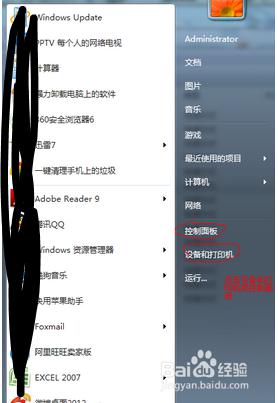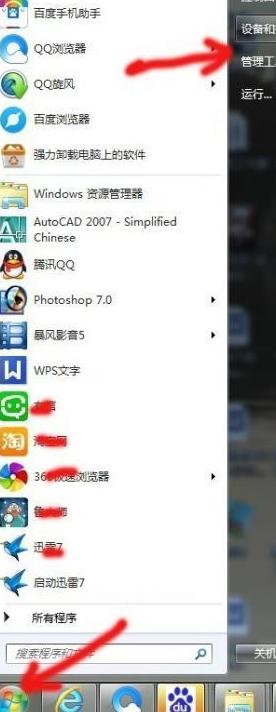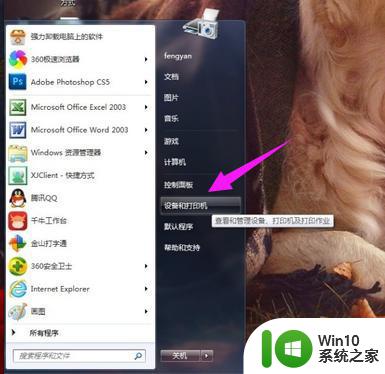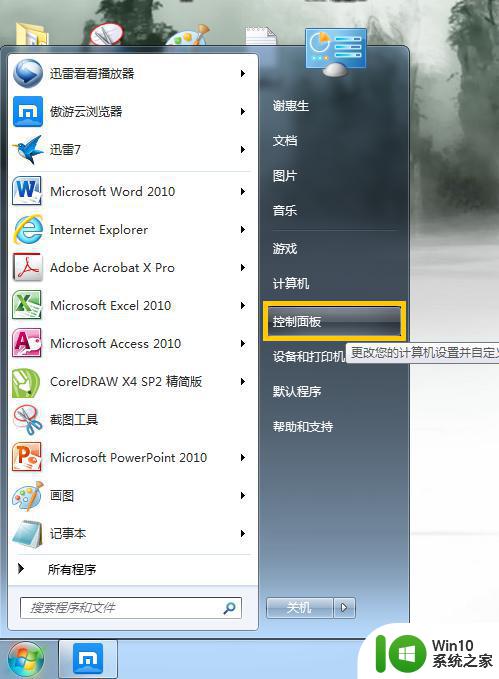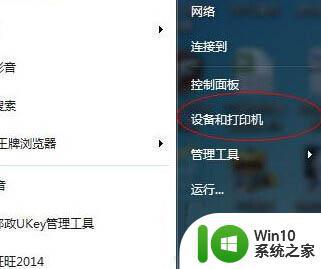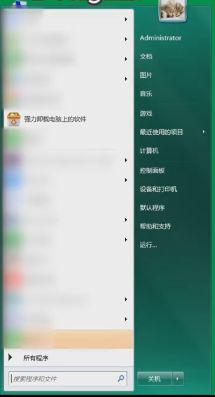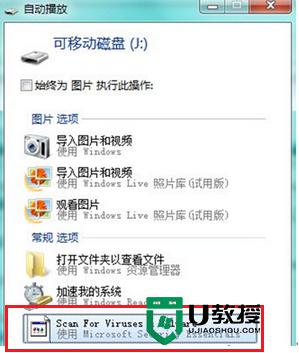win7打开扫描仪的方法 win7如何连接扫描仪并进行设置
更新时间:2024-03-19 11:58:18作者:jiang
在如今数字化的社会,扫描仪已经成为我们日常生活中不可或缺的设备之一,在使用Windows 7系统的电脑上,打开和连接扫描仪并进行设置可能是一件让人感到困惑的事情。只要掌握了正确的方法和步骤,就能轻松完成这一操作。接下来我们将详细介绍如何在Win7系统上打开扫描仪并进行连接和设置。
win7如何连接扫描仪并进行设置:(一键u盘装win7系统)
1、点击开始菜单,点击“控制面板”;
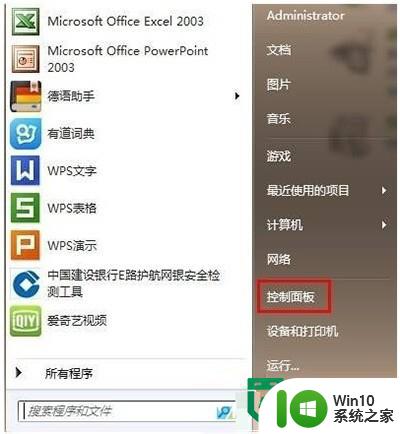
2、将查看方式修改为“类别”,点击“查看设备和打印机”;

3、选中打印机然后点击“开始扫描”;

4、然后将需要扫描的图纸放到扫描仪中,盖好盖子,点击“扫描”即可。
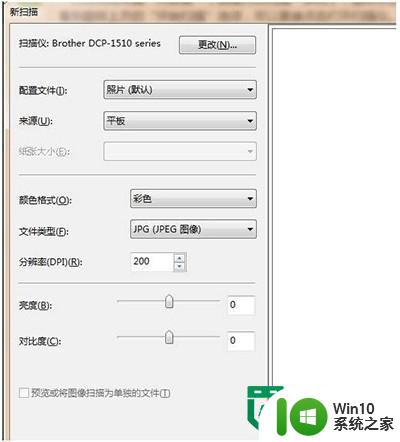
5、按下“Win+R”组合键打开运行,在框中输入:wiaacmgr 按下回车键即可打开扫描功能;
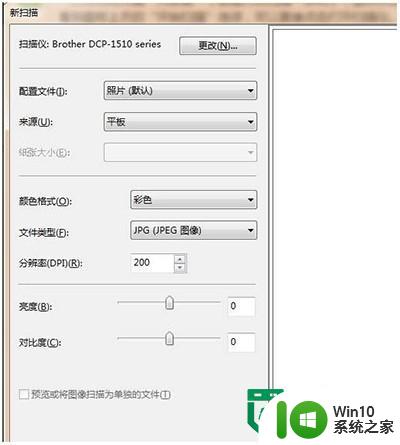
以上就是win7打开扫描仪的方法的全部内容,有出现这种现象的小伙伴不妨根据小编的方法来解决吧,希望能够对大家有所帮助。